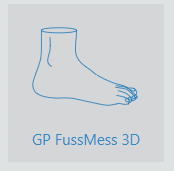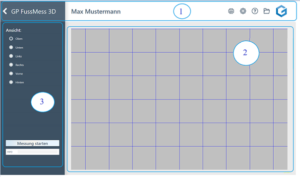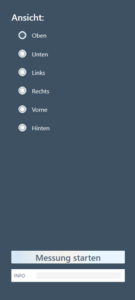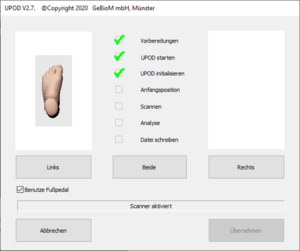9. Kurzanleitung zum Messen mit dem LaserScan 3D total foot one
Zum Starten des Moduls von der Startseite müssen Sie zunächst einen Kunden wählen oder neu anlegen. Klicken Sie hierfür bitte auf das folgende Symbol oben rechts ![]() . Zum Anlegen eines neuen Kunden klicken sie auf
. Zum Anlegen eines neuen Kunden klicken sie auf ![]() und füllen mindestens die Pflichtfelder (*) aus. Über den Pfeil
und füllen mindestens die Pflichtfelder (*) aus. Über den Pfeil ![]() oder über einen Doppelklick auf den Kundennamen in der Tabelle gelangen Sie anschließend wieder auf die Startseite und können das Modul GP FussMess 3D starten.
oder über einen Doppelklick auf den Kundennamen in der Tabelle gelangen Sie anschließend wieder auf die Startseite und können das Modul GP FussMess 3D starten.
Zum Öffnen des Moduls GP FussMess 3D klicken Sie in der Modulübersicht des GP Managers auf den Button mit dem Icon „GP FussMess 3D“.
Die Oberfläche des Moduls besteht aus der Menüleiste (1), der Arbeitsfläche (2) und der Werkzeugleiste (3).
Nach dem Starten des Moduls wird Ihnen folgende Menüleiste angezeigt:
Über den Pfeil (1) gelangt man zurück zur Modulübersicht. Rechts daneben wird der Name des Moduls (2) angezeigt. Sofern ein Kunde aufgerufen wurde, ist der Kundenname (3) dargestellt, ansonsten ist dieses Feld leer. Unter dem Zahnrad-Button (4) können Sie verschiedene Einstellungen bezüglich der Farbdarstellung tätigen. Bei Fragen oder Problemen zum GP Manager können Sie auf das Fragezeichen (5) klicken und gelangen so auf die die Support Seite gpsupport.de. Mit einem Klick auf den Ordner (6) öffnen Sie die Kundendaten und können z.B. alte Messungen aufrufen. Das GeBioM-Logo (7) ist der Home-Button, mit dem Sie wieder auf die Startseite gelangen.
Auf der linken Seite befindet sich die Werkzeugleiste.
Auf der oberen Hälfte können Sie die Ansicht auf die Messung ändern.
Auf der unteren Hälfte können Sie neue Messungen starten und Notizen im Freitextfeld einfügen.
Die genaue Handhabung der einzelnen Funktionen wird im nächsten Kapitel erläutert.
Zum Verschieben der Messung drücken Sie die STRG-Taste und bewegen die Maus in die gewünschte Richtung.
Zum Drehen der Messung drücken Sie die SHIFT-Taste und bewegen die Maus in die gewünschte Richtung.
Zum Rotieren entlang der Körperlängsachse drücken Sie die STRG- und die SHIFT-Taste und bewegen die Maus in die gewünschte Richtung.
Mit dem Scrollrad zoomen Sie in die Messung rein oder raus.
Arbeiten mit der Werkzeugleiste
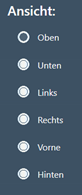
Nach Auswahl einer der sechs zur Verfügung stehenden Ansichten, wird die Messung in dieser angezeigt.
Ballenlinie und Fußachse
Nach Aktivierung der Ansicht von unten können Sie mit der linken Maustaste die angezeigte Ballenlinie verschieben. Um die Fußachse anzupassen, können Sie den Fuß mit gedrückter linken Maustaste im vorderen oder hinteren Fußbereich rotieren.
Messungen starten
Mit linkem Mausklick auf den Button [Messung starten] wird der Scanner angesprochen und eine neue Messung wird gestartet. Falls bereits eine Messung geöffnet ist, werden Sie darauf hingewiesen und Sie können entscheiden, ob eine neue Datei angelegt werden soll oder die alte Messung überschrieben wird.
Als nächstes wird der separat installierte Treiber für den Scanner gestartet und führt automatisch den Initialisierungsprozess durch.
Sobald der Scanner initialisiert ist, kann ausgewählt werden, ob links, rechts oder beidseits gescannt werden soll. Anschließend kann über das Fußpedal (wenn ausgewählt) oder über STRG die Messung gestartet werden. Sollen beide Füße gescannt werden, so muss mit der linken Seite gestartet werden. Nach dem Scannen wird eine Vorschaubild angezeigt. Wurden beide Füße oder nur ein Fuß eingescannt, so wird über Übernehmen die Messungen gespeichert. Anschließend wird die Messung in der Arbeitsfläche angezeigt.
Mit linkem Mausklick in das Freitextfeld, können Sie Ihre Notizen anlegen. Diese werden beim Kunden unter der Messung abgespeichert.